现在大部分电脑都是win10系统,有些新用户不知道如何禁用自动更新服务,接下来小编就给大家介绍一下具体的操作步骤。
具体如下:
-
1. 首先第一步根据下图箭头所指,按下【Win+R】快捷键打开【运行】窗口。
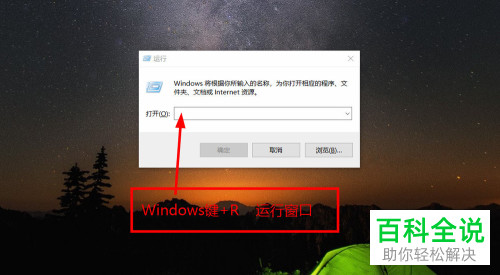
-
2. 第二步先在方框中输入【services.msc】,接着根据下图箭头所指,点击【确定】选项。
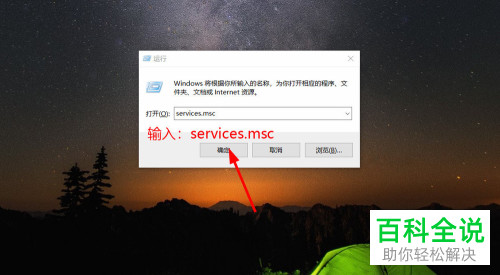
-
3. 第三步打开【服务】窗口后,根据下图箭头所指,找到并双击【Windows Update】选项。
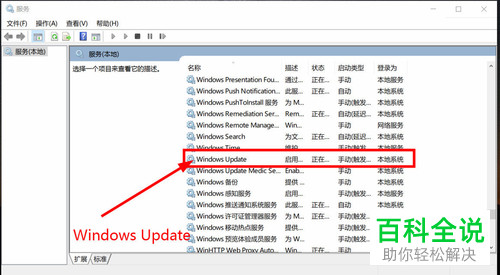
-
4. 第五步打开【属性】窗口后,根据下图箭头所指,将【启动类型】设置为【禁用】。
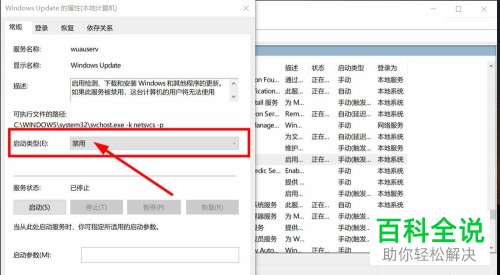
-
5. 第五步根据下图箭头所指,先点击顶部【恢复】,接着将所有选项设置为【无操作】,然后点击【确定】。
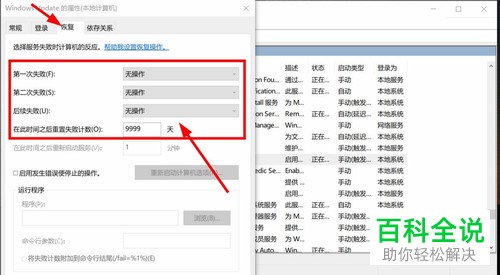
-
6. 最后退回【服务】窗口,根据下图箭头所指,已成功禁用【Windows Update】。
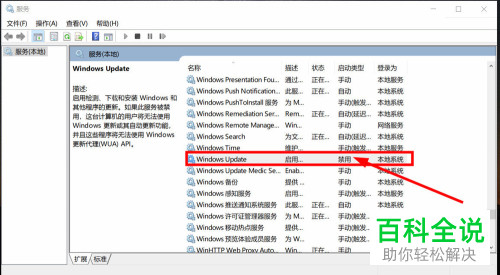
-
以上就是如何禁用win10系统自动更新服务的方法。
